"Limited Wi-Fi" چیست و چه تأثیری روی کار من دارد؟
اگر با پیام "محدودیت وایفای" روبرو شدید دو حالت وجود دارد: اتصال وایفای ضعیف است، یا اینکه اتصال خوب است ولی دسترسی بهاینترنت وجود ندارد.
این مشکل بهصورت رندوم برای کاربران اتفاق میافتد و باعث کلافگی بیش از اندازه آنها میشود. خوشبختانه، بهسادگی میتوان این مشکل را رفع کرد.
چگونه مشکل "Limited Wi-Fi" را رفع کنیم
در محدوده پوششدهی روتر باشید
کاملا واضح است که این مسئله تا چه اندازه اهمیت دارد. سعی کنید بهروتر نزدیک شوید تا این مشکل برطرف شود. اما، اگر باید از وایفای در جایی استفاده کنید که خطای محدودیت میدهد، چند گزینه دیگر برای حل آن وجود دارد:
- در صورت امکان، مکان روتر را تغییر دهید
- اگر دستگاه شما از اترنت پشتیبانی میکند از کابل برای اتصال استفاده کنید
- درایور کارت شبکه وایفای را بهروزرسانی کنید
- اگر در یک مکان خاص به وایفای نیاز دارید از اکستندر وایرلس یا اکسس پوینت استفاده کنید
- روترتان را با مدلی که سیگنال قویتری دارد عوض کنید
کابلها را چک کنید
اگر فاصله شما با روتر نقشی در این مشکل ندارد، اولین و سادهترین کار بررسی وضعیت کابلها بین مودم و روتر است و اینکه کابل آسیب ندیده باشد. اگر به شبکه وصل هستید ولی ارتباط با اینترنت قطع است، حتما کابلها را چک کنید تا از این بابت مطمئن شوید.
اگر تمام سیمها و کابلها را چک کردهاید ولی هنوز مشکل پابرجاست، یک بار کابل شبکه را مستقیما از مودم به لپتاپ یا کامپیوتر وصل کنید. اگر، باز هم بهاینترنت دسترسی ندارید، مودم، کامپیوتر یا حتی ISP خود را چک کنید.
روتر را ریست کنید
فرض کنید اینترنت از طریق اتصال کابل شبکه بهخوبی کار میکند. در این حالت، بهتر است روتر را ریست کنید (دستگاه را از برق بکشید، 30 ثانیه صبر کنید و دوباره آنرا بهبرق بزنید). بهدلایل نامعلوم (معمولا به حافظه مربوط میشود)، گاهی اوقات روترها از کار میافتند و یک ریست ساده مشکل را برطرف میکند.
یکی دیگر از راهکارهای سریع و ساده، ریست کردن کامپیوتر است. شاید منطقی بهنظر نرسد، ولی میتواند کارساز باشد.
مشکلات داخل ویندوز را پیدا و رفع کنید
اگر همچنان مشکل وجود دارد، از Troubleshoot ویندوز استفاده کنید. برای این منظور، روی لوگوی شبکه کلیک راست کنید و دکمه "Troubleshoot Problems" را انتخاب کنید. با دنبال کردن دستوراتی که روی صفحه ظاهر میشود، میتوانید مشکلات احتمالی را برطرف کنید.
درایور کارت شبکه را آپدیت کنید
1- در بخش جستجوی ویندوز 10 بهدنبال "Device Manager" باشید.
2- روی "Network Adapters" کلیک کنید.
3- روی آداپتر شبکه وایفای دوبار کلیک راست کنید.
4- بهتب "Driver" بروید.
5- روی "Update Drover" کلیک کنید.

6- گزینه "Search automatically for updated driver software" را انتخاب کنید.

7- کامپیوتر برای پیدا کردن آپدیتهای احتمالی درایور شروع بهجستجو در وب میکند و اگر موفق بهاین کار شود، بهطور خودکار آنرا دانلود و نصب میکند.
باز هم خبری از اینترنت نیست؟ زمان آن رسیده که فنی شوید
اگر باز هم مشکل برطرف نشد باید کمی فنیتر با قضیه برخورد کنید. یکی از این کارها ریست کردن اتصال TCP با استفاده از فانکشن Command Prompt در سیستمعامل است.
خوشبختانه، این کار هم فوقالعاده ساده است:
1- عبارت "Command Prompt" را در نوار جستجو تایپ و سپس باز کنید.
2- هر سه دستور زیر را کامل تایپ کنید و بعد از هرکدام، 'Return" بزنید.
netsh int tcp set heuristics disabled
netsh int tcp set global autotuninglevel=disabled
netsh int tcp set global rss=enabled
3- Command prompt را ببندید و بررسی کنید که مشکل اتصال اینترنت حل شده باشد.
ماهنامه شبکه را از کجا تهیه کنیم؟
ماهنامه شبکه را میتوانید از کتابخانههای عمومی سراسر کشور و نیز از دکههای روزنامهفروشی تهیه نمائید.
ثبت اشتراک نسخه کاغذی ماهنامه شبکه
ثبت اشتراک نسخه آنلاین
کتاب الکترونیک +Network راهنمای شبکهها
- برای دانلود تنها کتاب کامل ترجمه فارسی +Network اینجا کلیک کنید.
کتاب الکترونیک دوره مقدماتی آموزش پایتون
- اگر قصد یادگیری برنامهنویسی را دارید ولی هیچ پیشزمینهای ندارید اینجا کلیک کنید.



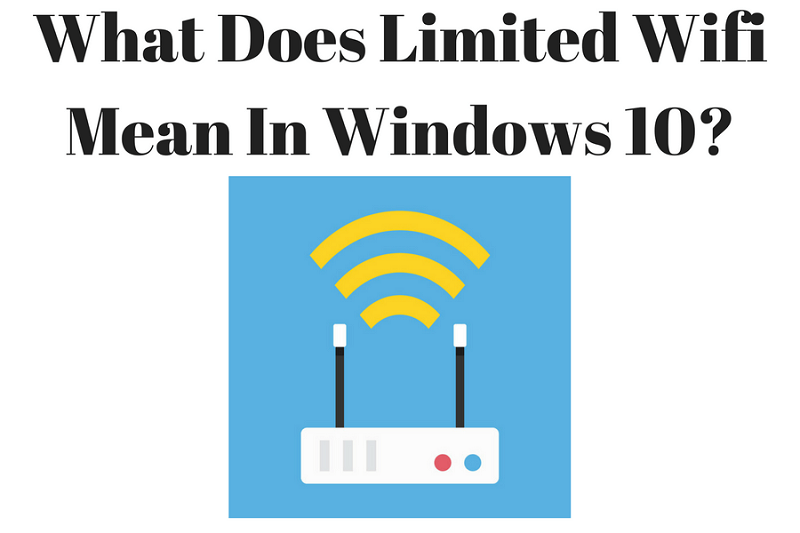
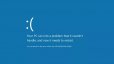

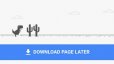






















نظر شما چیست؟